Homebrew Launcher (Soundhax)
Lettura necessaria
L’Homebrew Launcher ha numerosi entrypoint, o metodi per essere avviato.
Soundhax (combinato con l’Homebrew Launcher) è compatibile con le versioni del software comprese tra 9.0.0 e 11.3.0 nelle regioni EUR, JPN, KOR e USA.
Assicurati che la comunicazione wireless sia attiva dato che udsploit (usato nella prossima pagina) ha bisogno di poter accedere al modulo wireless della console, e alcune (come il New 3DS, il New 2DS e l’Old 2DS) non possono gestirne l’attivazione tramite Homebrew Launcher. Non è necessaria la connessione ad un access point.
Per estrarre i file .7z presenti in questa pagina, avrai bisogno di un gestore di file compressi come 7-Zip o The Unarchiver.
Tieni presente che tramite scheda di gioco vengono aggiornate solamente le applicazioni principali del sistema, come le Impostazioni della console, il menu HOME, ecc. Non vengono invece aggiornate le funzionalità come Sound Nintendo 3DS o le funzionalità che necessitano di Internet, come ad esempio il Trasferimento dati, il Browser Internet, la Piazza Mii StreetPass o l’eShop.
Ciò significa che se aggiorni con una scheda di gioco da una versione avente una versione di Sound Nintendo 3DS obsoleta (<3.0.0) ad una versione con la stessa applicazione aggiornata, Soundhax non funzionerà! Dovrai utilizzare un metodo alternativo per avviare l’Homebrew Launcher!
Cosa serve
- L’ultima versione di Homebrew Launcher
- L’ultima versione di Soundhax (adatta alla regione, tipo e versione della console)
- L’ultima versione di SafeB9SInstaller
- L’ultima versione di boot9strap (la versione normale di boot9strap; non il file
devkit, né il filentr) - L’ultima versione di safehax (il file
.3dsx) - L’ultima versione di udsploit
- L’ultima versione di Luma3DS (il file
.7z) - Il file otherapp payload (adatto alla versione e alla regione della console)
Istruzioni
- Spegni il tuo 3DS
- Inserisci la scheda SD nel tuo computer
- Se assente, crea una cartella chiamata
3dsnella directory principale della tua scheda SD - Copia il file
boot.3dsxnella directory principale della tua scheda SD - Copia il file
.m4adi Soundhax nella directory principale della tua scheda SD - Copia il file otherapp payload nella directory principale della tua scheda SD e rinominalo in
otherapp.bin - Copia il file
boot.firmdall’archivio.7zdi Luma3DS nella directory principale della tua scheda SD - Crea una cartella chiamata
boot9strapnella directory principale della tua scheda SD - Copia i file
boot9strap.firmeboot9strap.firm.shadall’archivio.zipdi boot9strap nella cartella/boot9strap/della tua scheda SD - Copia il file
safehax.3dsxnella cartella/3ds/della tua scheda SD - Copia il file
udsploit.3dsxnella cartella/3ds/della tua scheda SD -
Copia il file
SafeB9SInstaller.bindall’archivio.zipdi SafeB9SInstaller nella directory principale della tua scheda SD e rinominalo insafehaxpayload.bin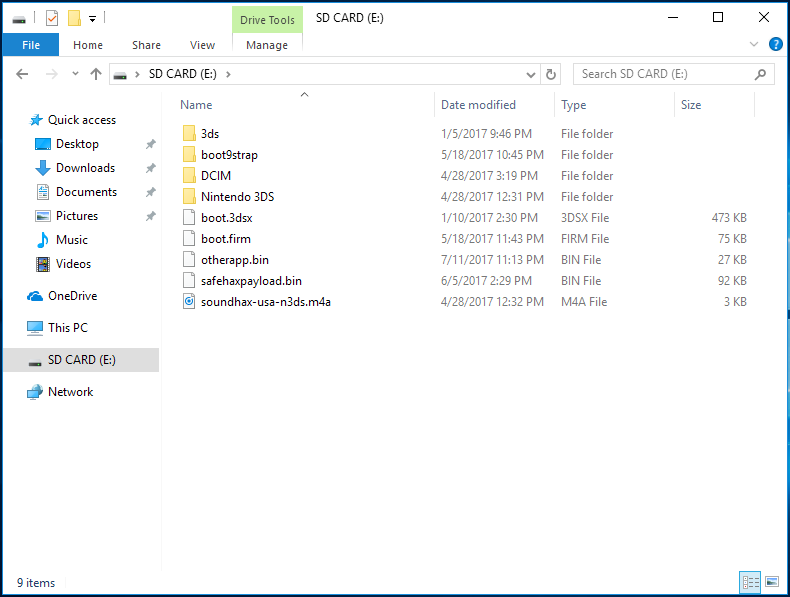
- Reinserisci la scheda SD nella tua console
- Accendi la console
-
Avvia Sound Nintendo 3DS
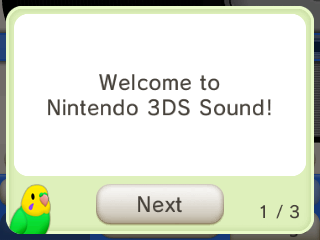
- Se non hai mai aperto Sound Nintendo 3DS, riceverai suggerimenti sul suo utilizzo dalla mascotte dell’applicazione. Scorrili tutti, quindi chiudi e riapri l’applicazione
- Se non chiudi Sound Nintendo 3DS, l’esecuzione di Soundhax farebbe riapparire i consigli ad ogni successivo avvio dell’applicazione finché non viene seguita questa procedura
- Seleziona
/Scheda SD, quindi avvia “<3 nedwill 2016”- Potrebbero essere necessari più tentativi
- Se la console dovesse bloccarsi, forzane lo spegnimento tenendo premuto il pulsante di accensione, quindi riprova
- Se ottieni una schermata rossa, assicurati di aver copiato il file
boot.3dsx(l’Homebrew Launcher) nella directory principale della tua scheda SD
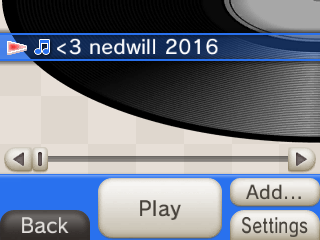
-
Se l’exploit ha avuto successo, la tua console avrà caricato l’Homebrew Launcher
